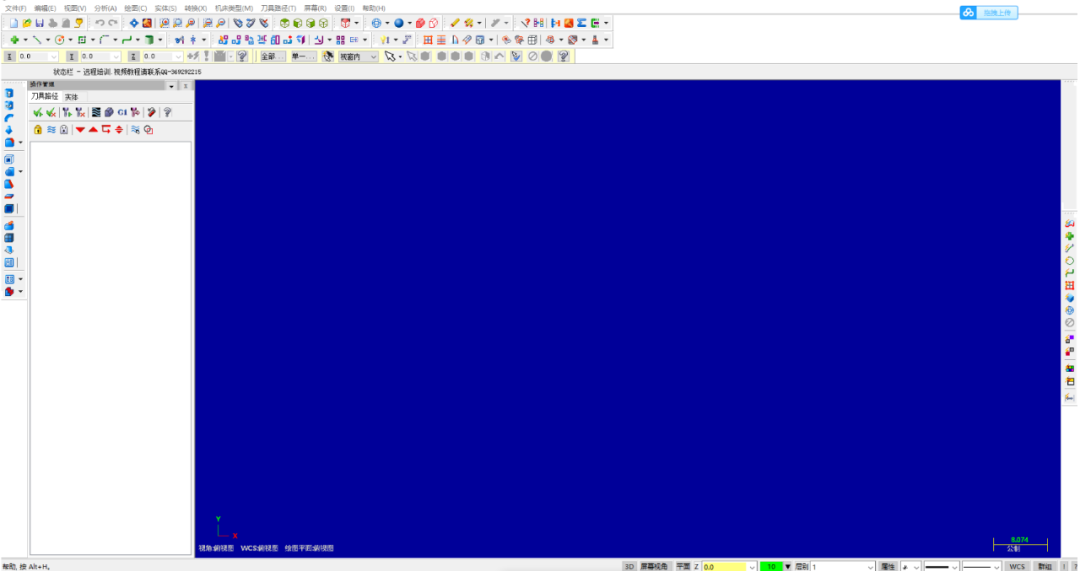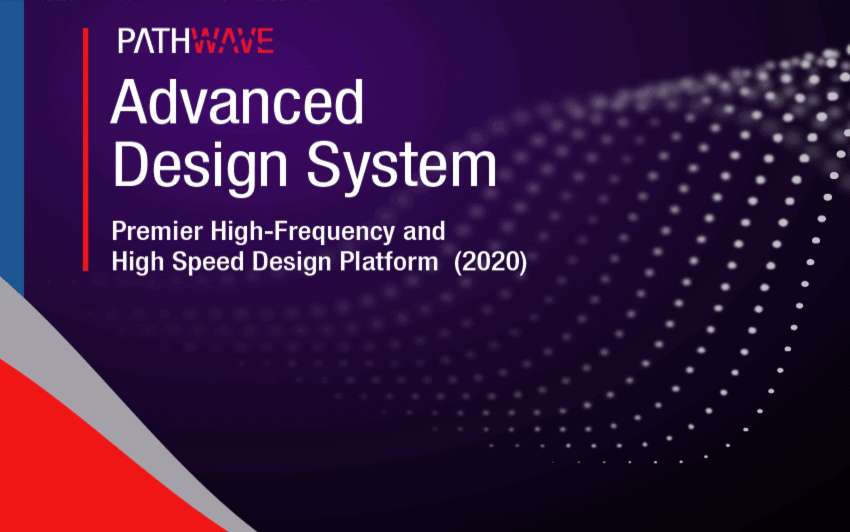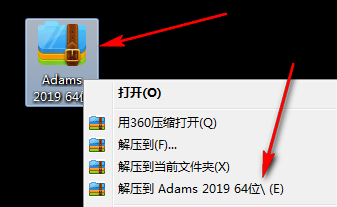Mastercam X6下载安装教程
Mastercam是美国CNCSoftwareInc.公司开发的基于PC平台的CAD/CAM软件。Mastercam不但具有强大稳定的造型功能,可设计出复杂的曲线、曲面零件,而且知识兔具有强大的曲面粗加工及灵活的曲面精加工功能。其可靠刀具路径效验功能使Mastercam可模拟零件加工的整个过程,模拟中不但能显示刀具和夹具,知识兔还能检查出刀具和夹具与被加工零件的干涉、碰撞情况,真实反映加工过程中的实际情况,不愧为一优秀的CAD/CAM软件。
温馨提示:
为防止杀毒软件误杀或拦截安装包内的补丁,安装前请关闭电脑里的杀毒软件和防火墙(Win10系统还需要关闭Defender),如何关闭请在公众号消息栏回复2或者百度。
开始安装:
windows10系统需要先设置禁用驱动程序强制签名(win7系统不用设置直接进行第9步)
1.在桌面左下角的开始菜单中打开【设置】。
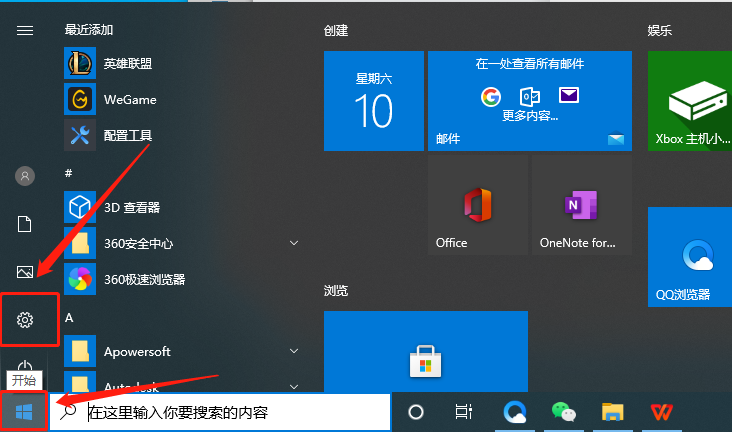
2.知识兔点击【更新和安全】。
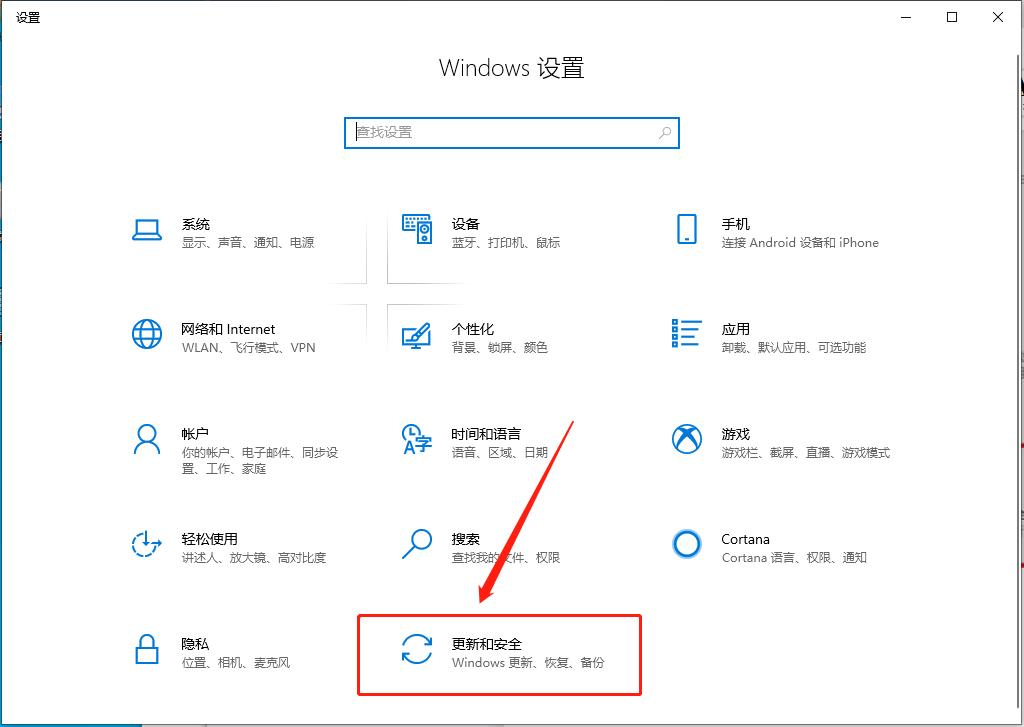
3.知识兔点击【恢复】,然后知识兔点击【立即启动】,之后电脑会关机重启。
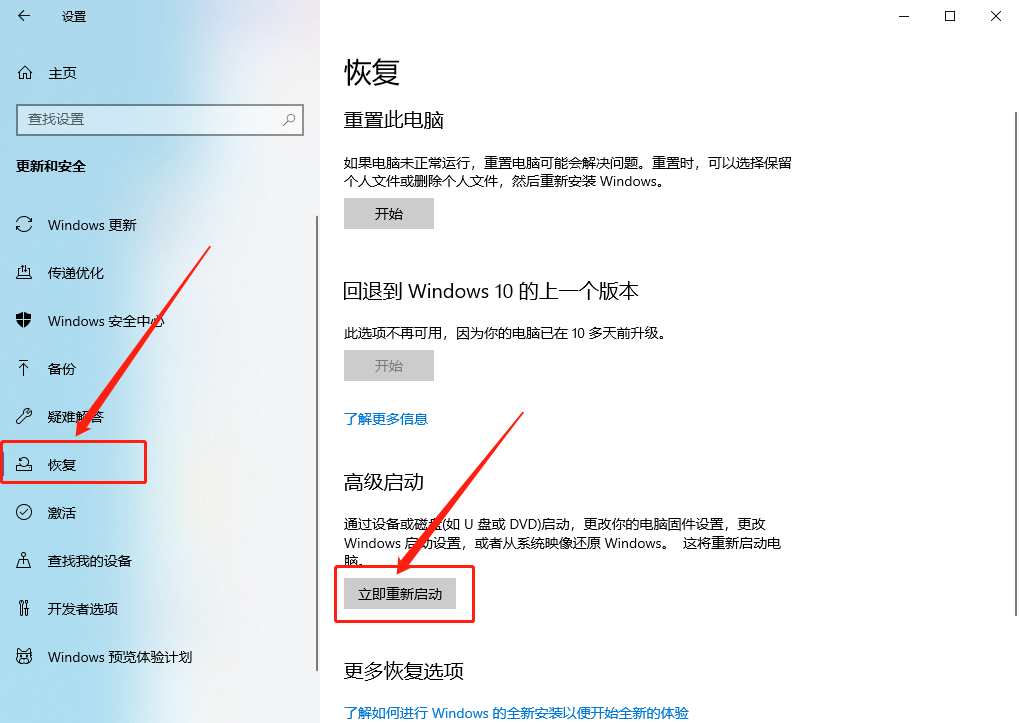
4.重启后会自动进入如下图所示的界面,知识兔点击【疑难解答】。
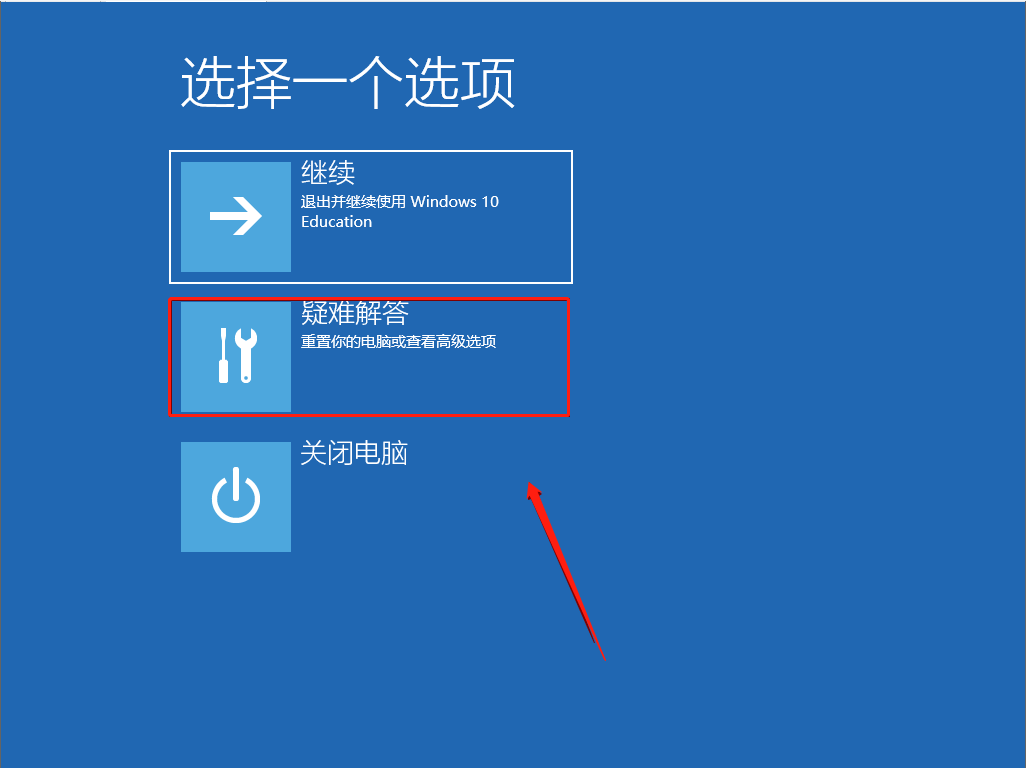
5.知识兔点击【高级选项】。
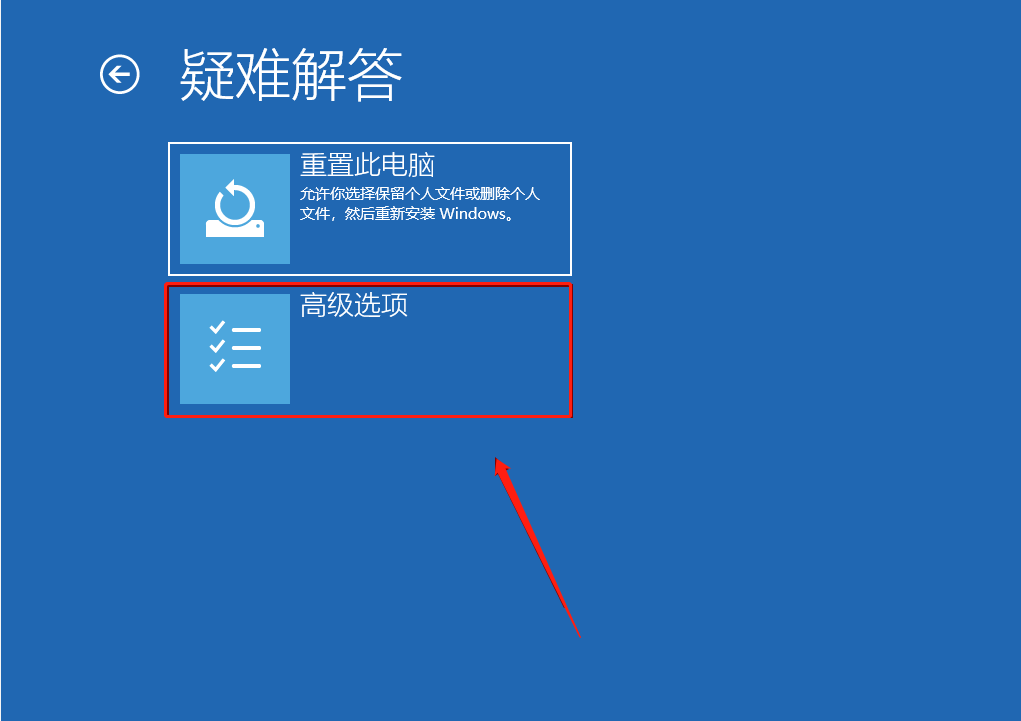
6.知识兔点击【启动设置】。
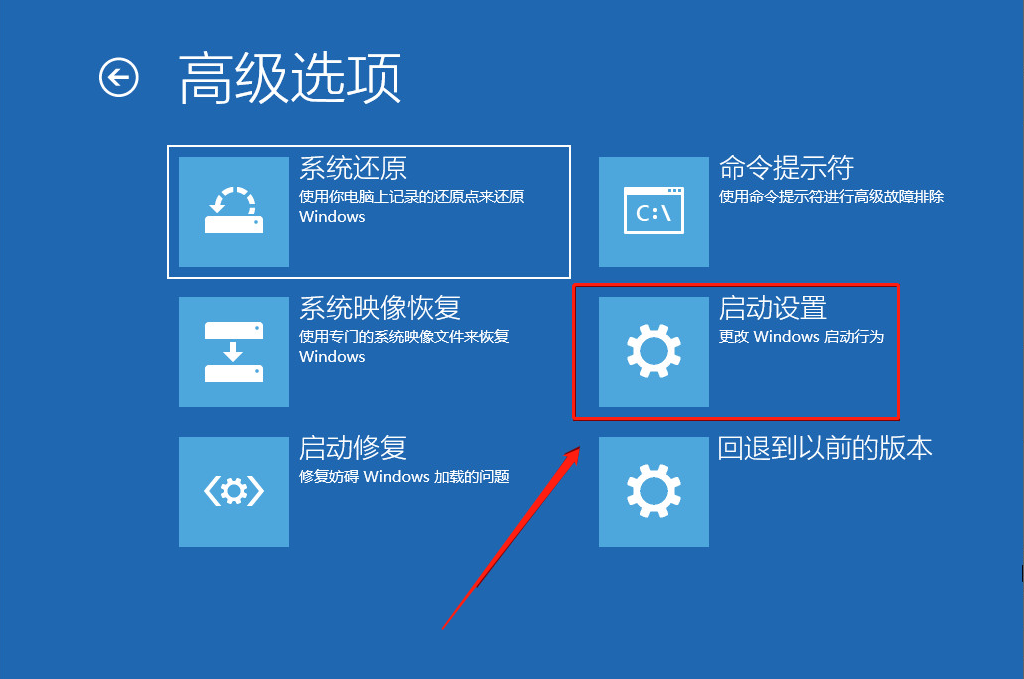
7.知识兔点击【重启】,之后电脑会再一次重启。
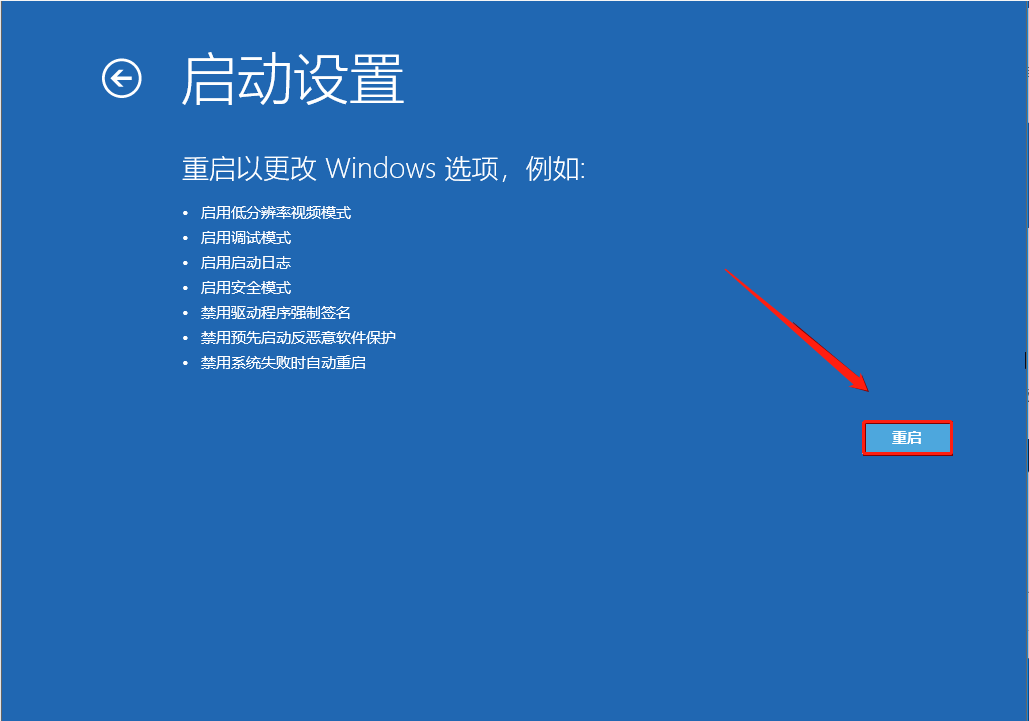
8.重启后自动进入到如下图所示的界面,找到【禁用驱动程序强制签名】选项,然后知识兔根据前面对应的数字按键盘上的F1-F9键,教程中对应的是7,所以直接按【F7】,之后电脑会重启。
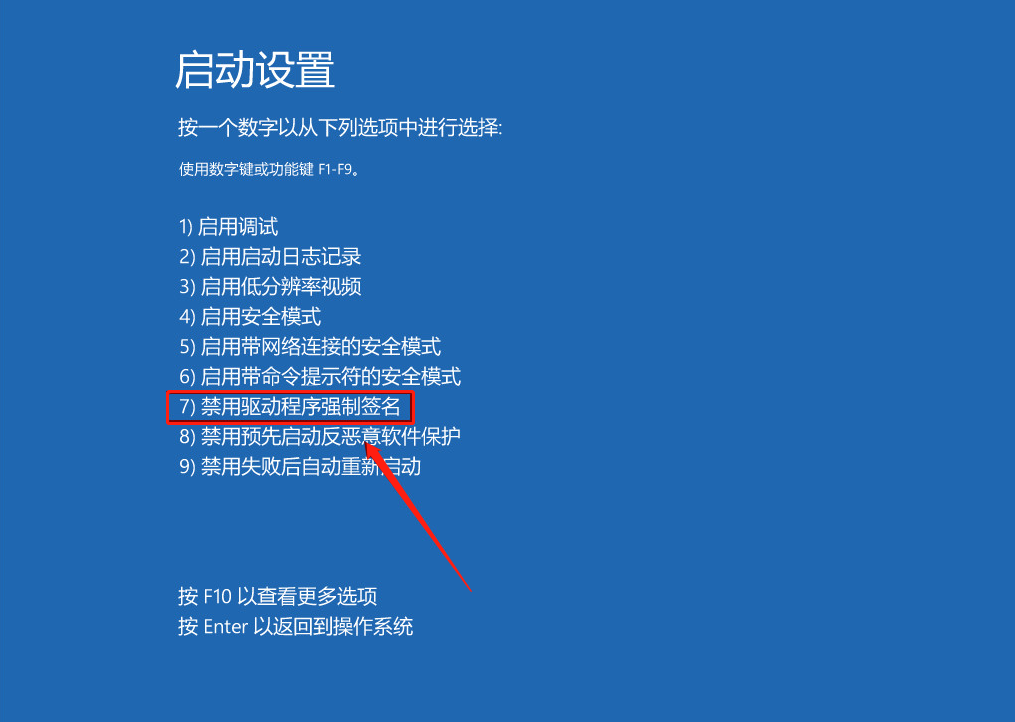
9.开机后,知识兔打开下载好的Mastercam安装包,鼠标右击压缩包,知识兔选择【解压到Mastercam X6-64bit】。
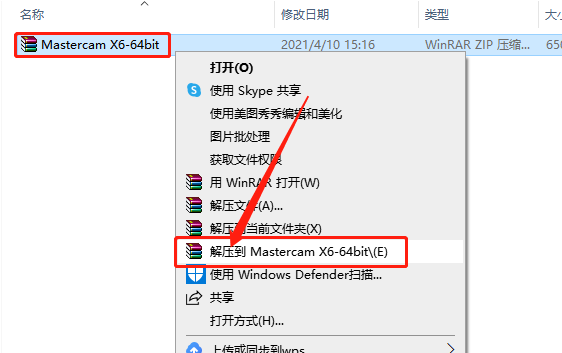
10.请等待压缩包解压完成。
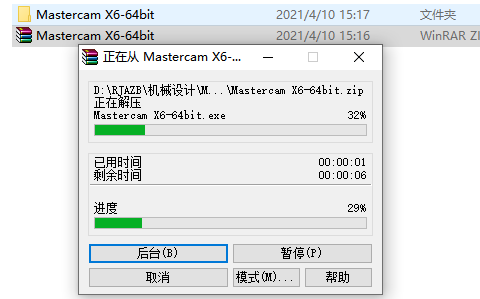
11.知识兔打开解压的【Mastercam X6-64bit】文件夹。
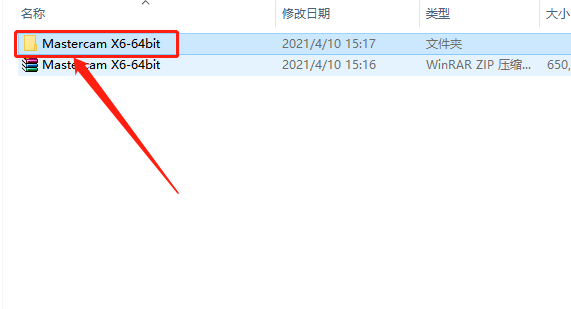
12.知识兔双击运行【Mastercam X6-64bit】安装程序。
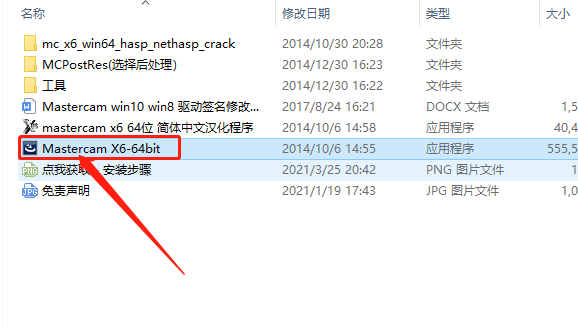
13.知识兔点击【确定】。
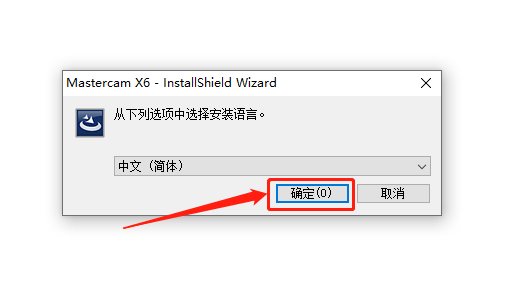
14.等待安装程序初始化。
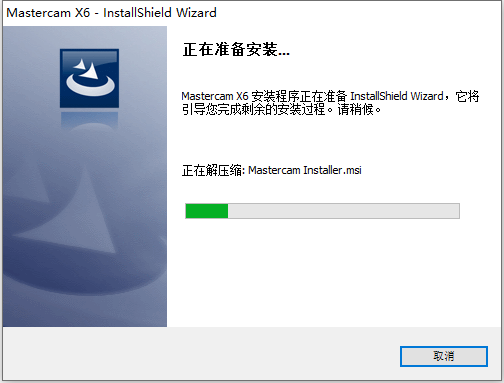
15.知识兔点击【下一步】。
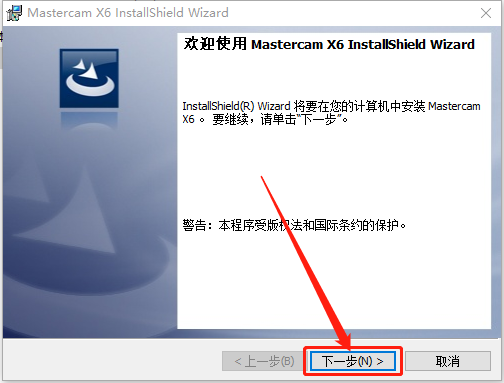
16.选择【我接受许可协议······】,然后知识兔点击【下一步】。
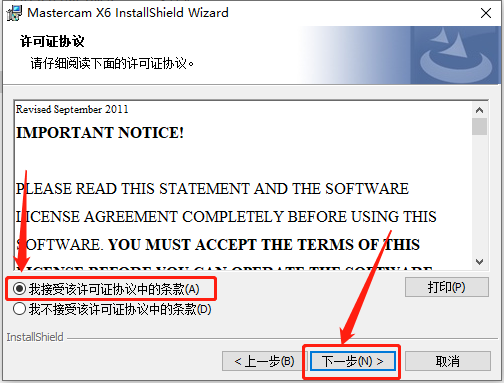
17.填写用户信息,可随意填写,然后知识兔点击【下一步】。
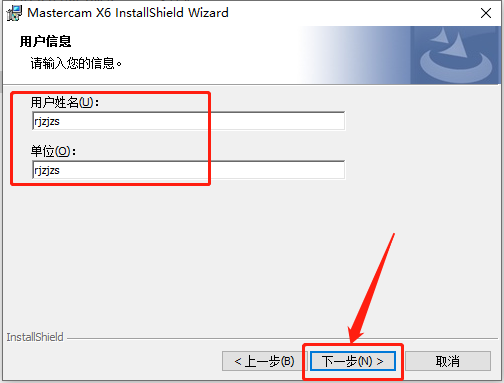
18.知识兔点击【浏览】可设置软件的安装路径,可自行设置,教程中是安装到D盘中新建的一个文件夹中,知识兔设置好安装路径后知识兔点击【下一步】。
温馨提示:
安装路径建议和教程中保持一致,因为后面汉化需要用到。
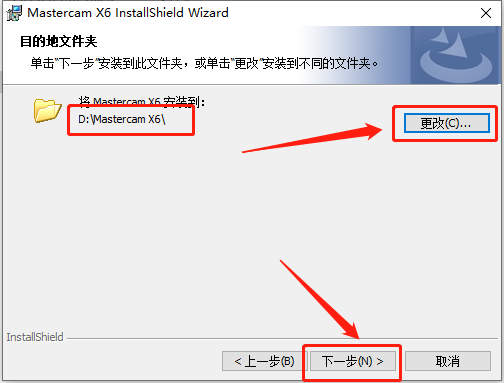
19.选择【NetHASP】和【Metric】,然后知识兔点击【Next】。
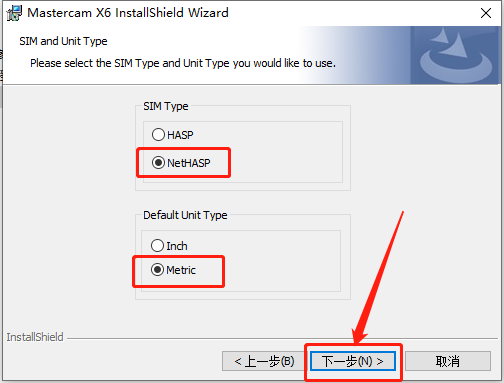
20.知识兔点击【安装】。
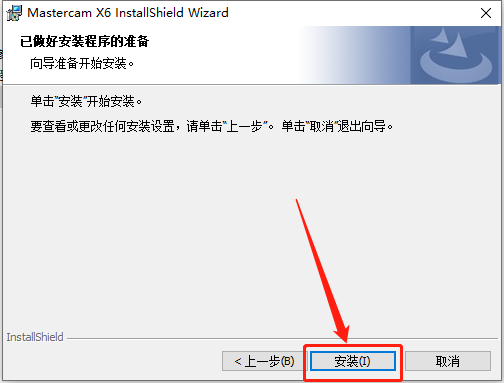
21.软件安装过程中请耐心等待。
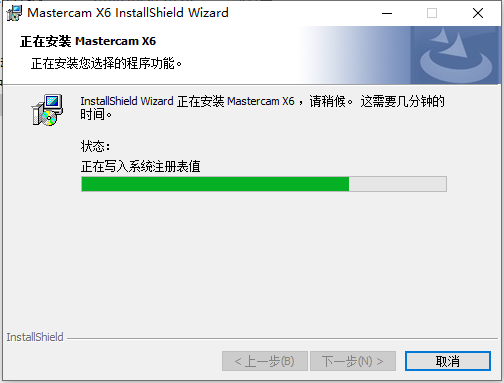
22.安装好后知识兔点击【完成】。
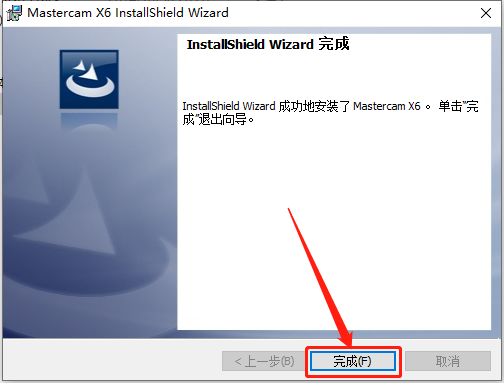
23.返回到解压的【Mastercam X6-64bit】文件夹中,然后知识兔打开【mc_x6_win64_hasp_nethasp_crack】文件夹。
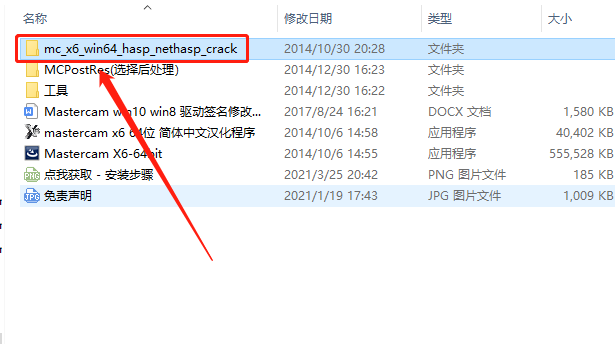
24.继续打开【remove_old_emuls】文件夹。
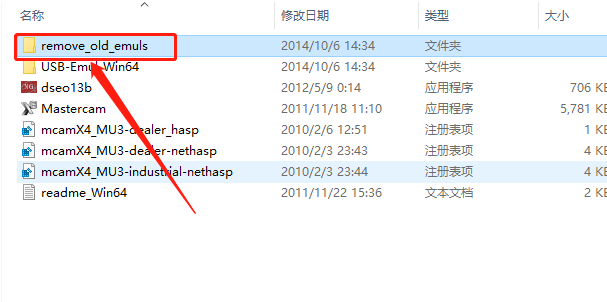
25.知识兔双击运行【delete_old_emuls】程序。
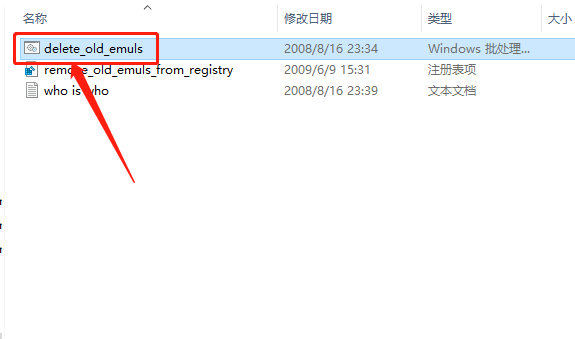
26.知识兔点击【是】。
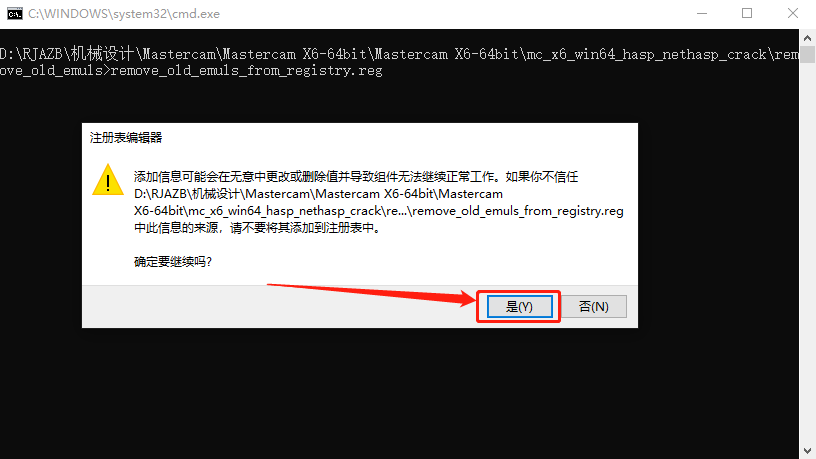
27.知识兔点击【确定】。
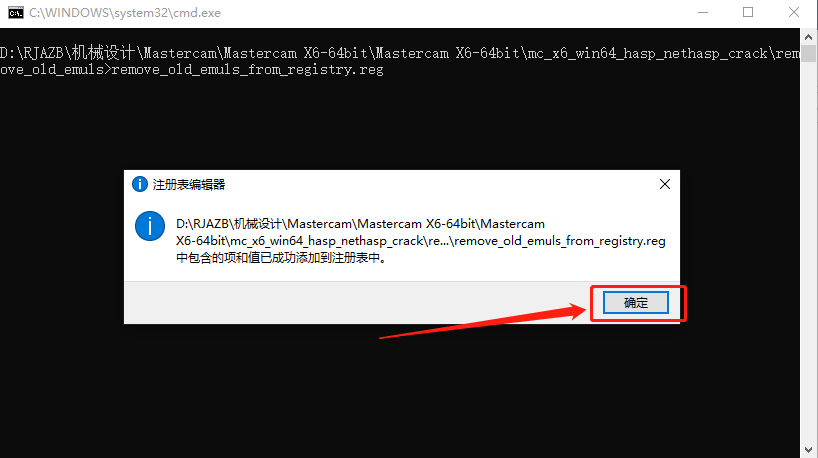
28.按任意键继续。
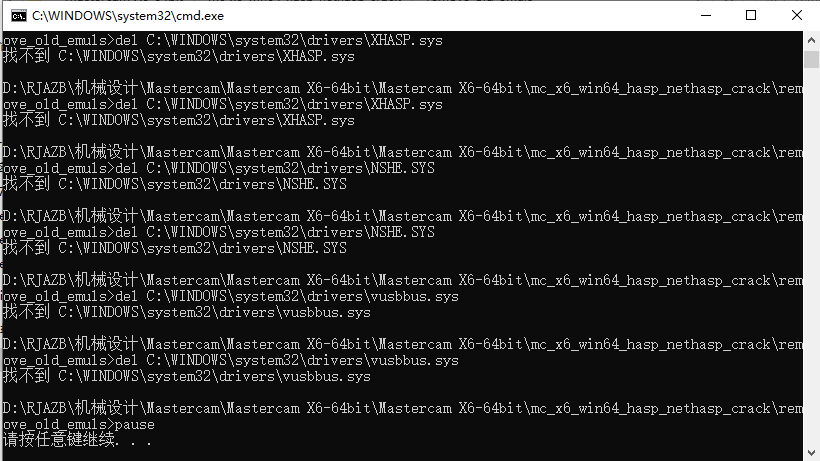
29.继续返回到解压的【Mastercam X5-64bit】文件夹中,然后知识兔打开【mc_x6_win64_hasp_nethasp_crack】文件夹。
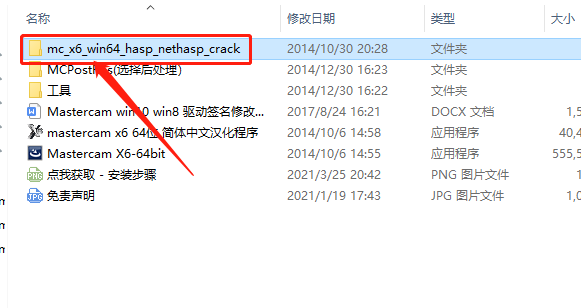
30.知识兔双击运行【mcamX4_MU3-dealer-nethasp】注册表。
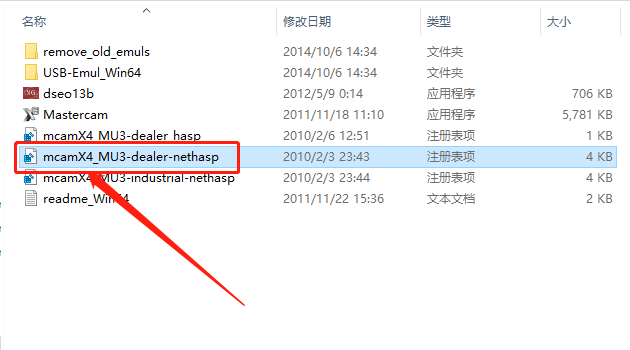
31.知识兔点击【是】。
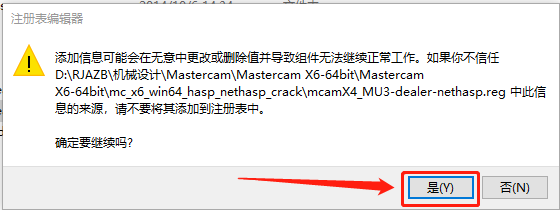
32.知识兔点击【确定】。

33.在桌面上鼠标右击【此电脑】,知识兔选择【属性】。
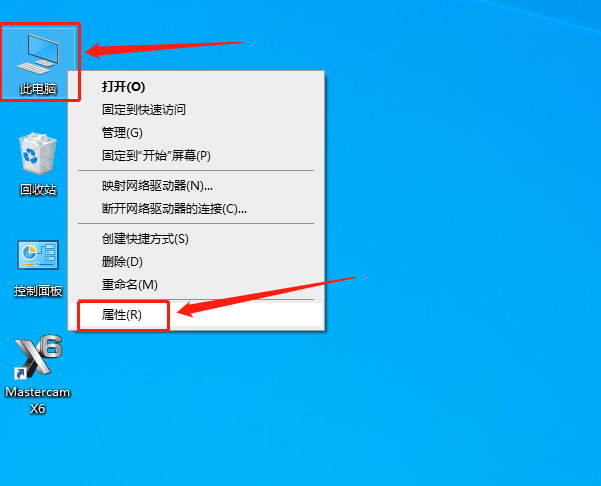
34.知识兔点击【设备管理器】。
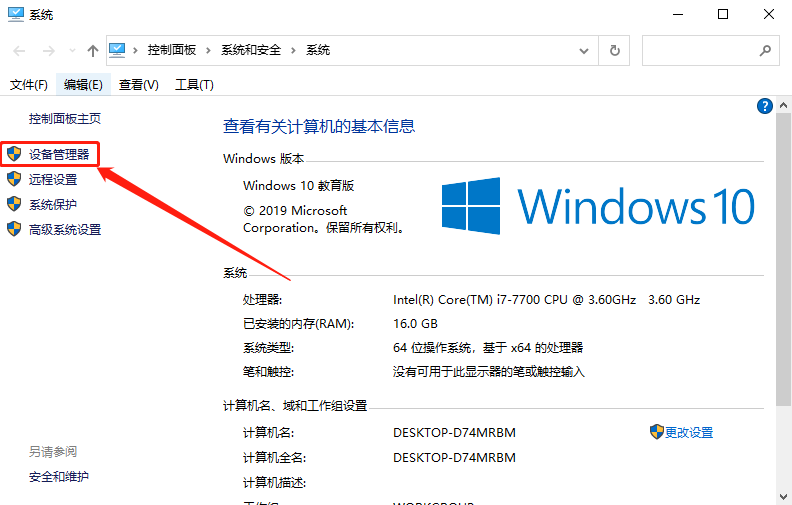
35.选中【系统设备】,知识兔点击【操作】,知识兔选择【添加过时硬件】。
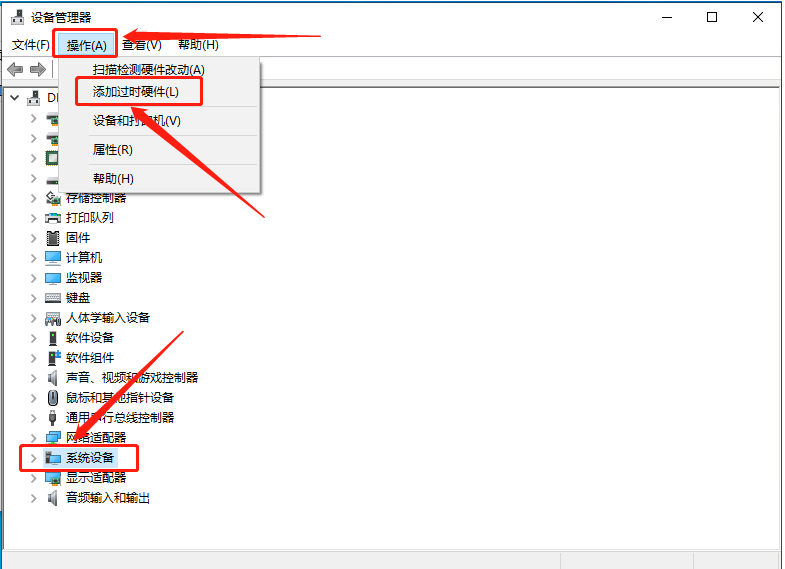
36.知识兔点击【下一步】。
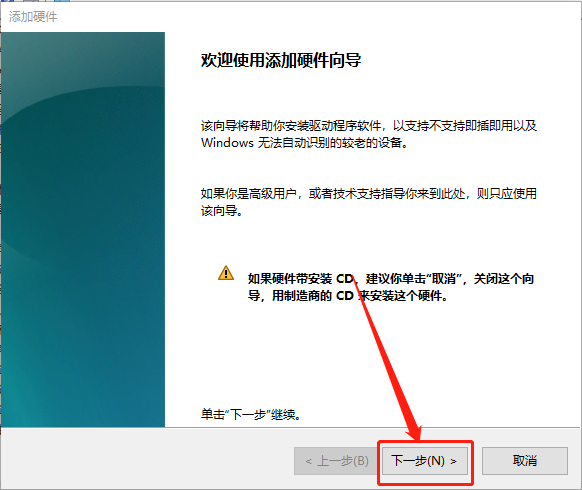
37.选择【安装我手动从列表······】,然后知识兔点击【下一步】。
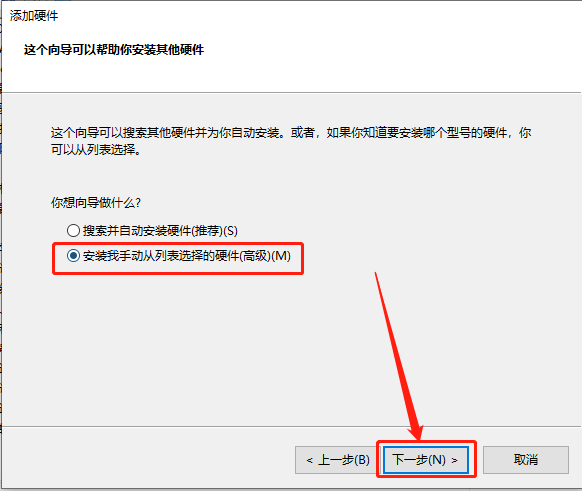
38.知识兔点击【下一步】。
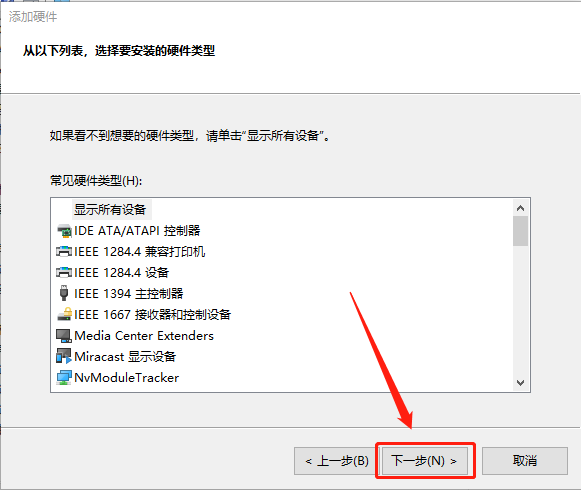
39.知识兔点击【从磁盘安装】。
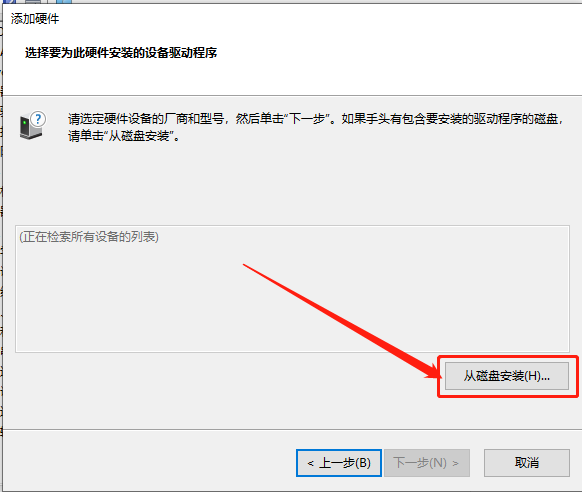
40.知识兔点击【浏览】,这里需要找到并打开安装包中的【mcamvusb.inf】文件。
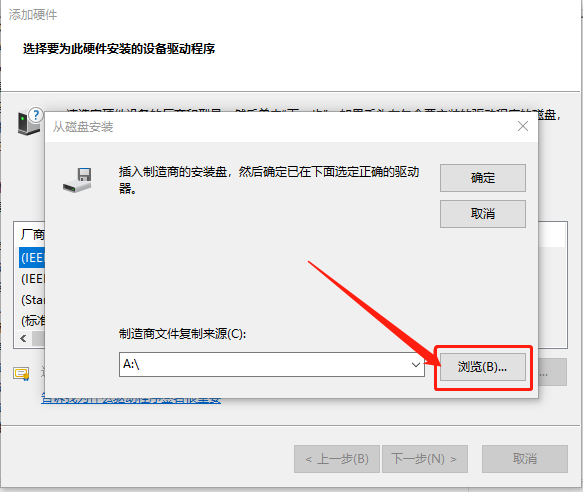
41.知识兔打开解压的【Mastercam X6-64bit】文件夹。
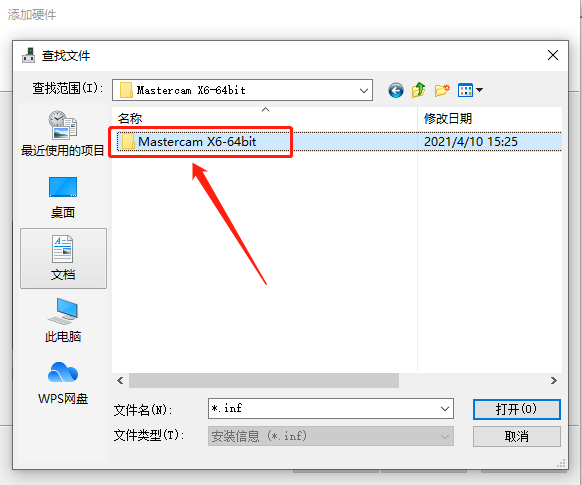
42.知识兔打开【mc_x6_win64_hasp_nethasp_crack】文件夹。
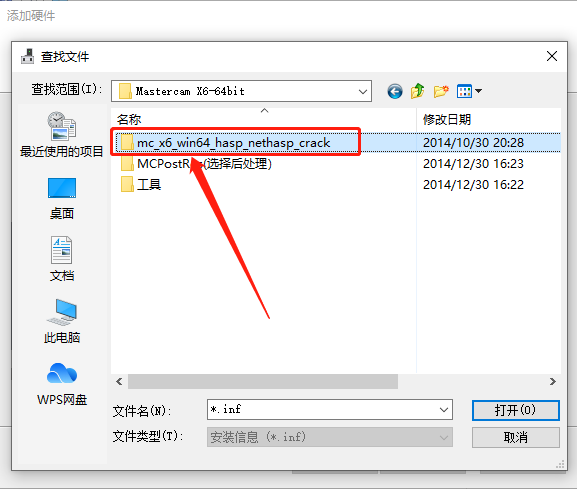
43.知识兔打开【USB-Emul_Win64】文件夹。
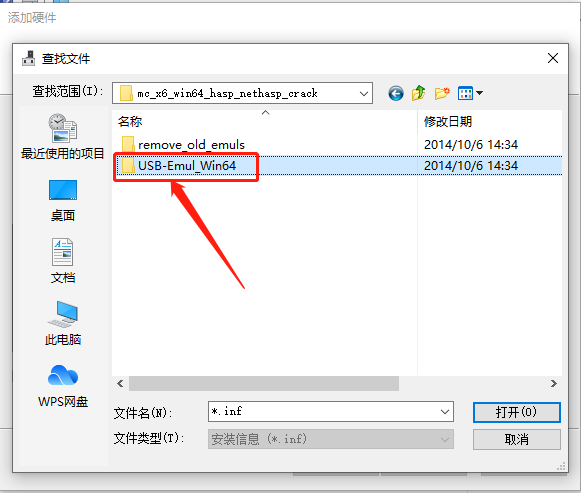
44.选中【mcamvusb】文件,然后知识兔点击【打开】。
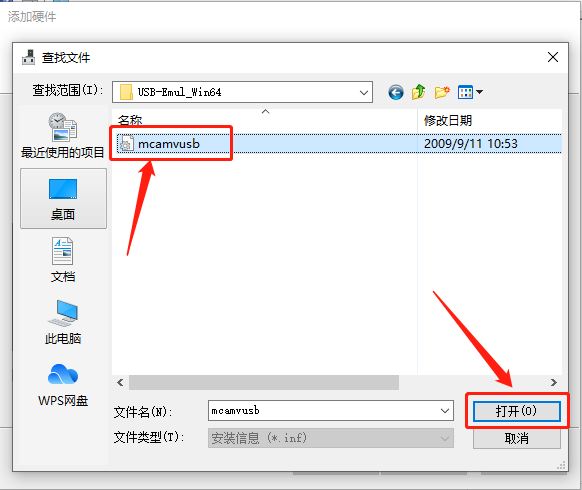
45.知识兔点击【确定】。
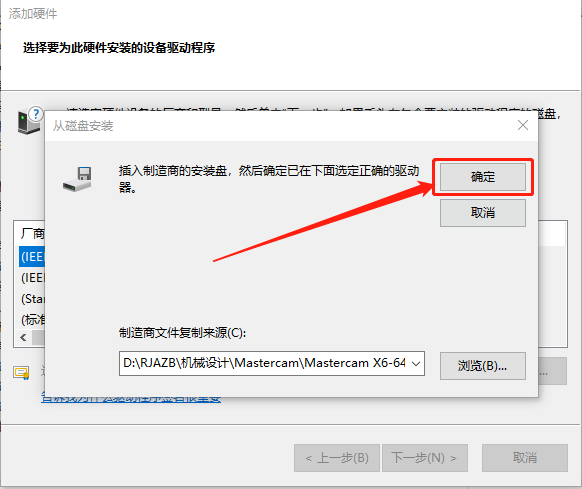
46.知识兔点击【下一步】。
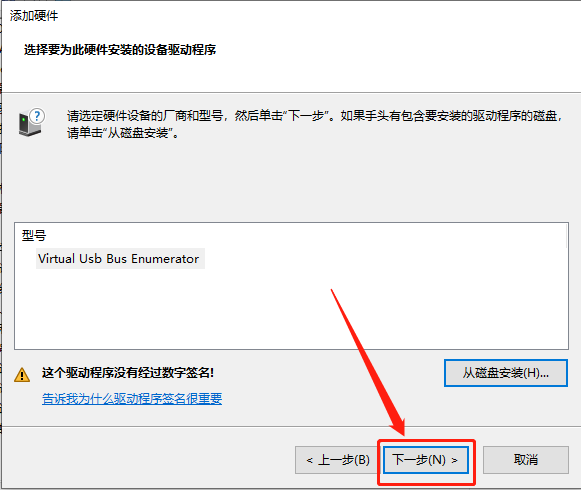
47.知识兔点击【下一步】。
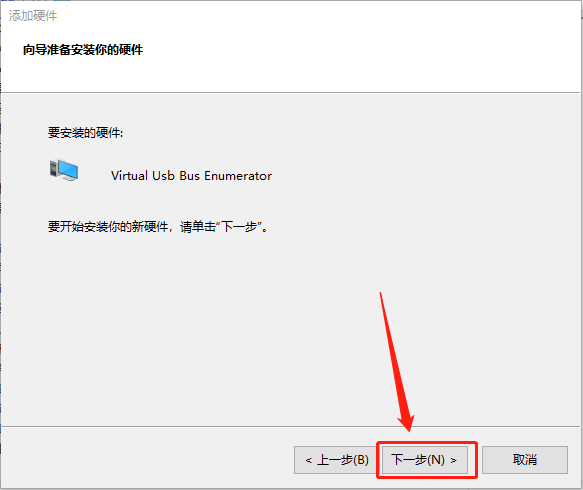
48.知识兔点击【始终安装此驱动程序软件】。
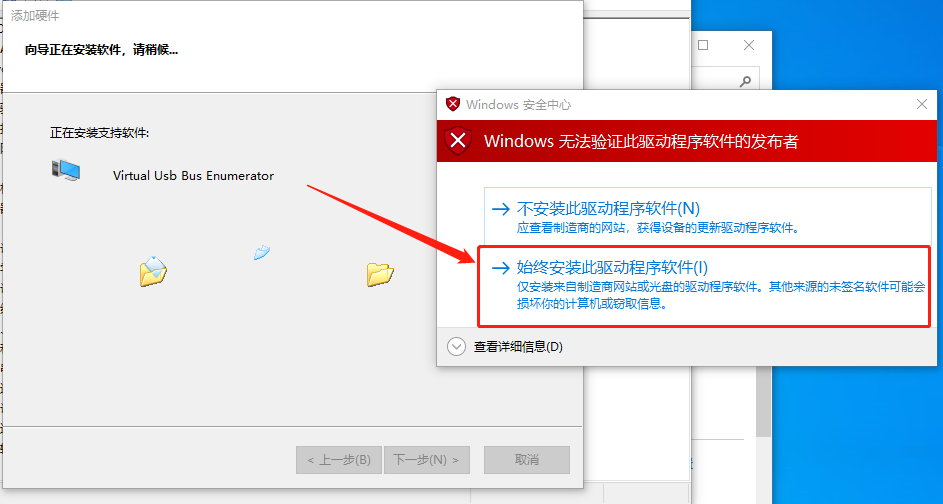
49.安装好后知识兔点击【完成】。
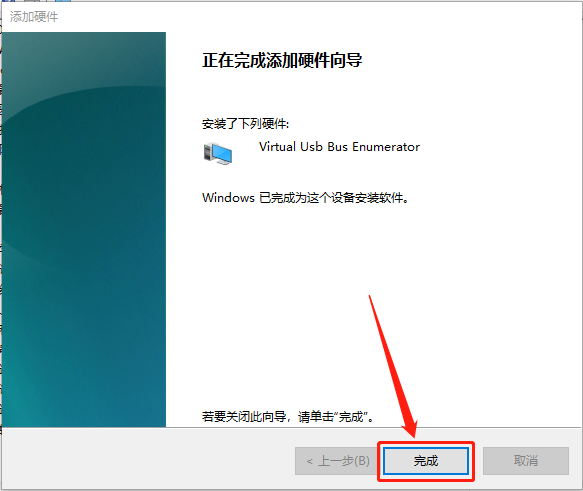
50.返回到安装包中的【mc_x6_win64_hasp_nethasp_crack】文件夹中,知识兔双击运行【dseo13b】程序。
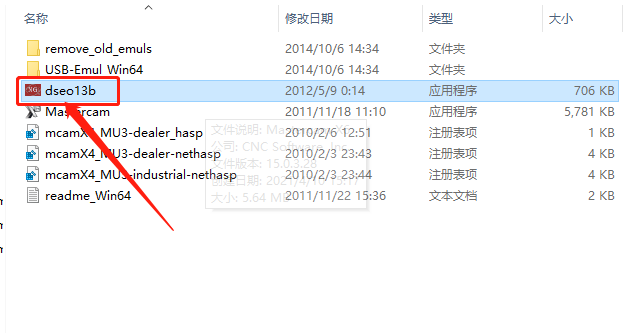
51.知识兔点击【Next】。
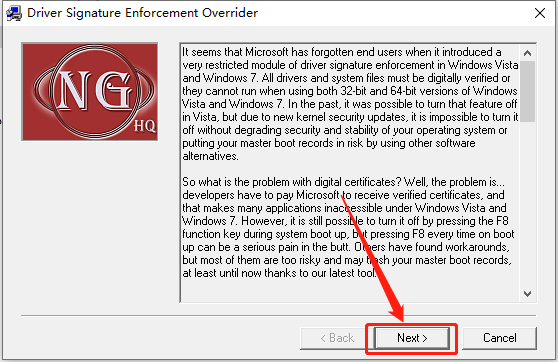
52.知识兔点击【Yes】。
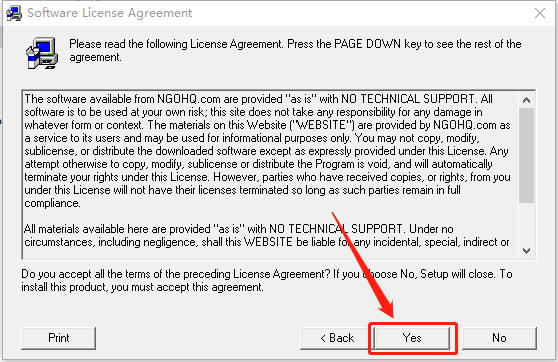
53.选择【Enable Test Mode】,然后知识兔点击【Next】。
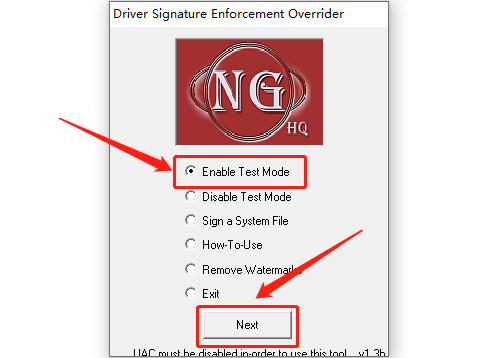
54.知识兔点击【确定】。
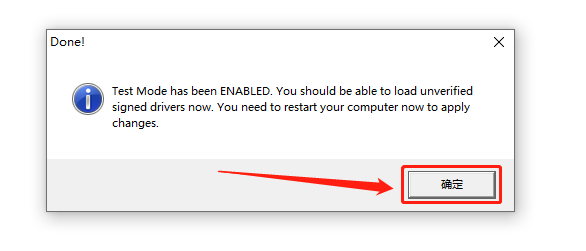
55.选择【Sign a System File】,然后知识兔点击【Next】。
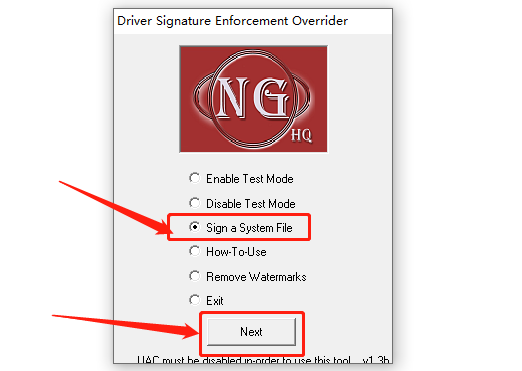
56.知识兔点击【OK】。
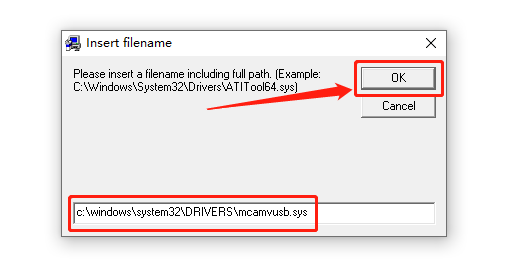
57.知识兔点击【确定】。
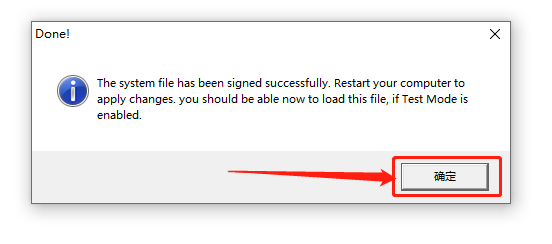
58.选择【Exit】,然后知识兔点击【Next】。
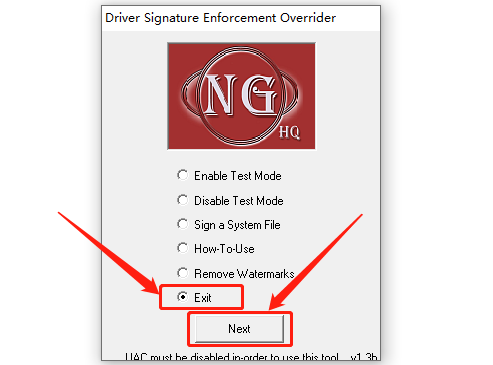
59.重启电脑。
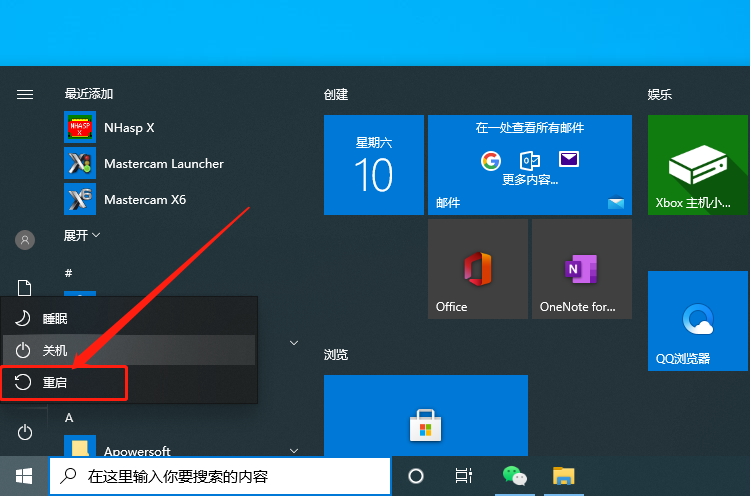
60.开机后,继续返回到解压的【Mastercam X5-64bit】文件夹中,然后知识兔打开【mc_x6_win64_hasp_nethasp_crack】文件夹。
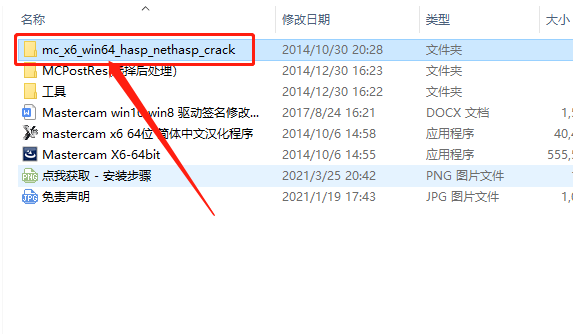
61.鼠标右击【Mastercam】文件,知识兔选择【复制】。
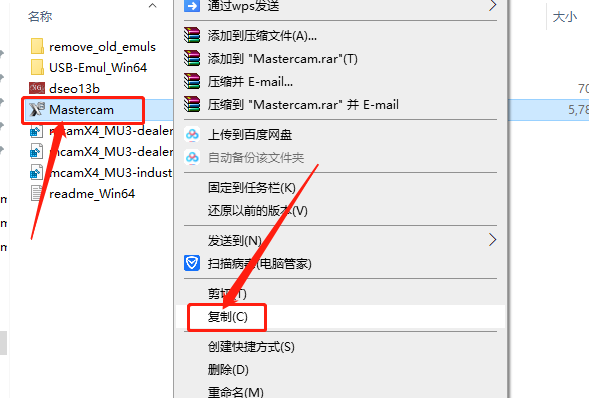
62.在桌面上找到Mastercam软件图标,鼠标右击选择【打开文件所在的位置】。
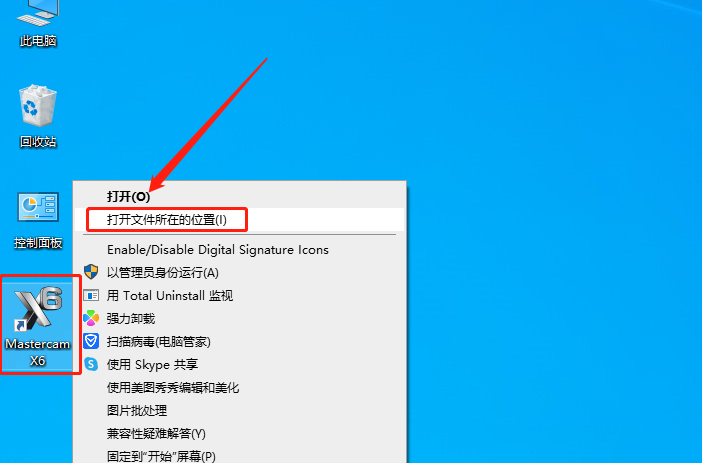
63.在打开的文件夹空白处,鼠标右击选择【粘贴】。
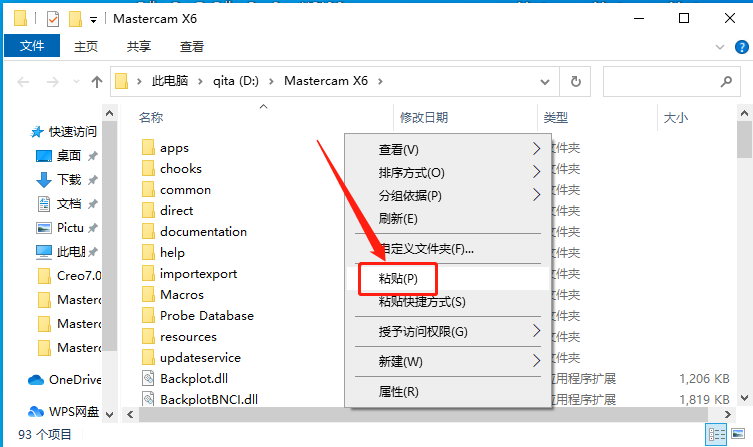
64.知识兔点击【替换目标中的文件】。
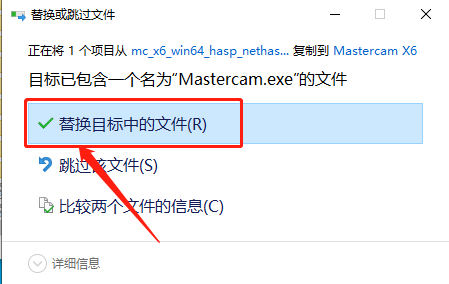
65.在当前文件夹找到【NHaspX】程序并知识兔双击打开。
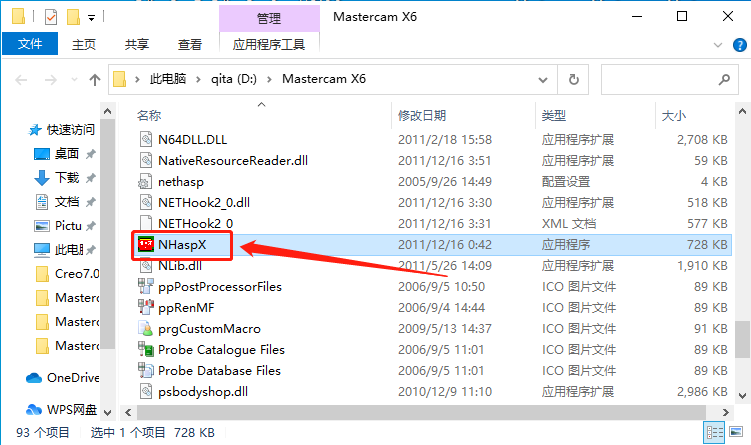
66.选择【NetHASP】和【Local】,然后知识兔点击【Flead】。
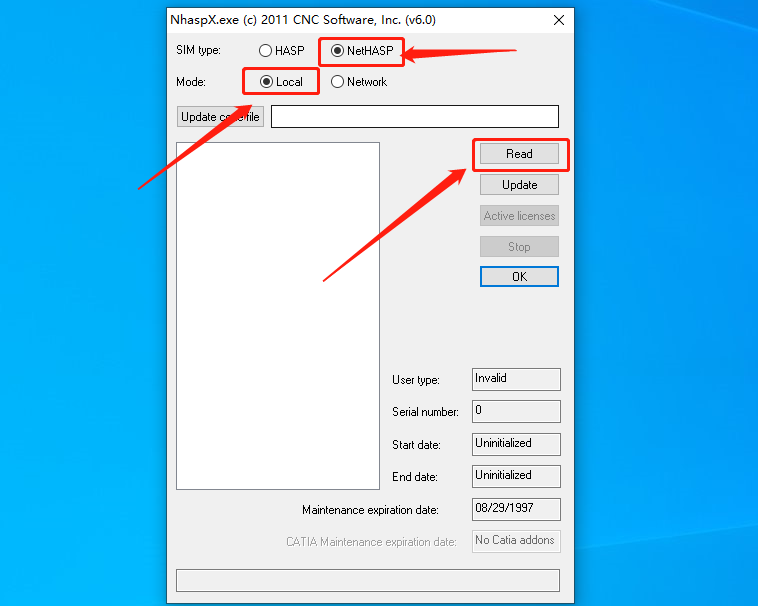
67.返回到解压的【Mastercam X6-64bit】文件夹中,知识兔双击运行【mastercam x6 64位 简体中文汉化程序】程序。
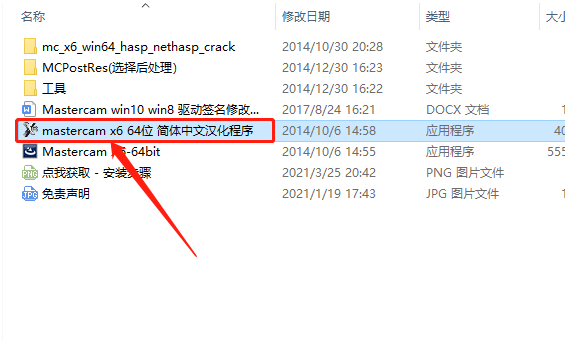
68.知识兔点击【下一步】。

69.选择【我同意此协议】,然后知识兔点击【下一步】。
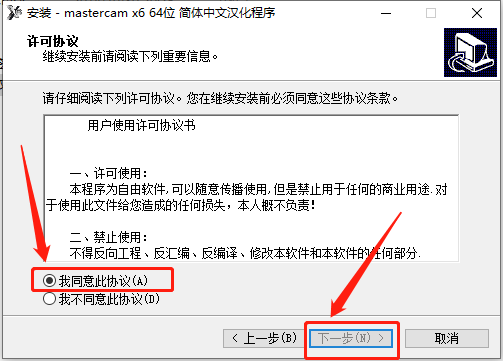
70.知识兔点击浏览选择Mastercam软件的安装路径(参考第18步骤)。
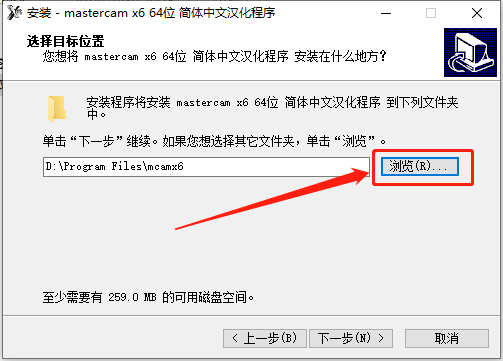
71.知识兔打开电脑D盘。
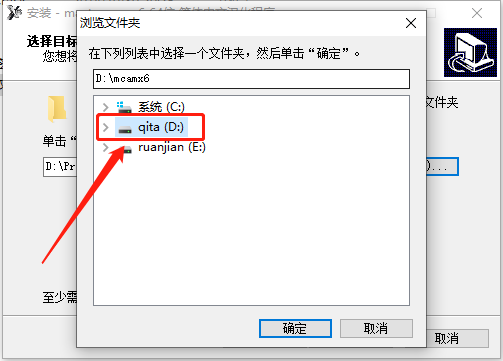
72.找到并选择【Mastercam X6】文件夹,然后知识兔点击【确定】。
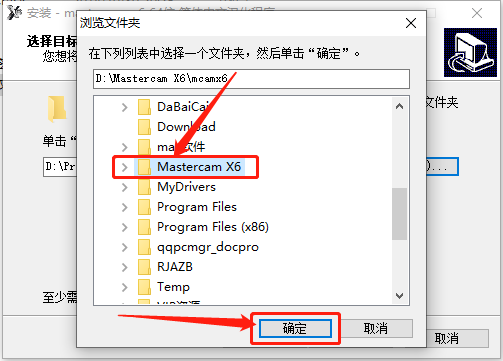
73.选择好mastercam软件的安装路径后,知识兔点击【下一步】。
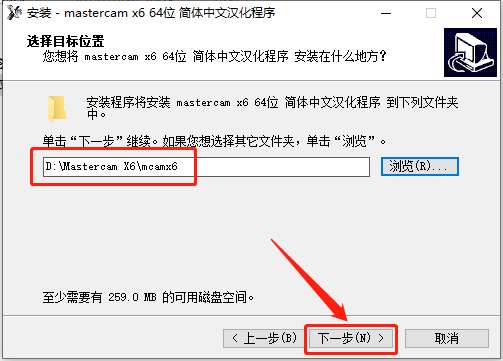
74.知识兔点击【安装】。
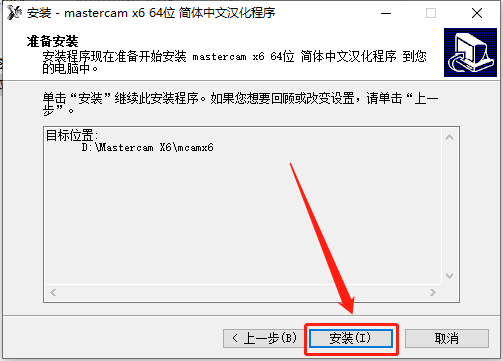
75.等待安装进度完成。
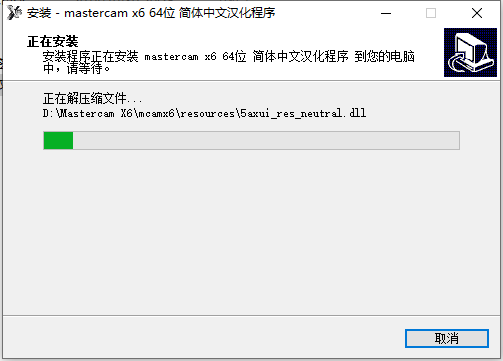
76.安装好后知识兔点击【完成】。
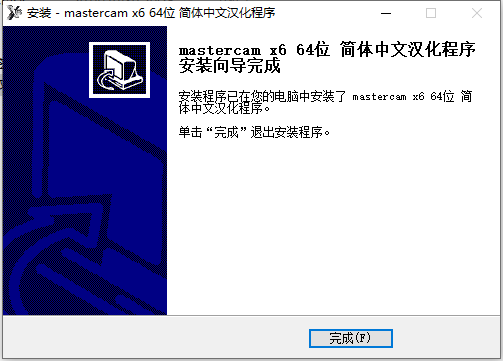
77.在桌面上打开安装好的Mastercam软件。
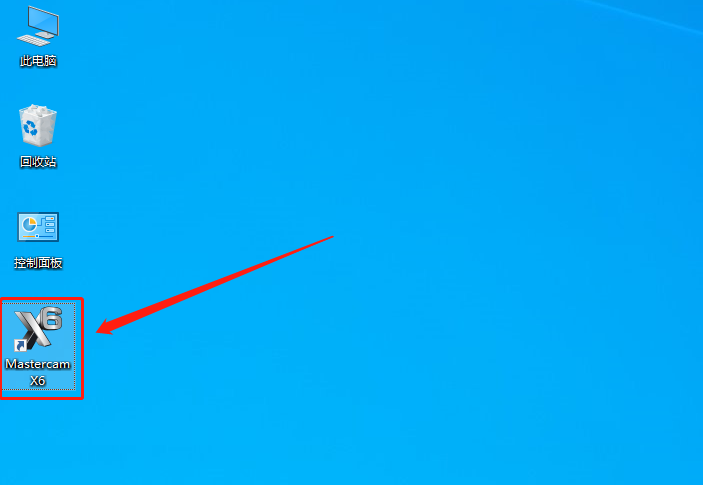
78.安装完成,软件打开界面如下图所示。